
爱普生L3118是一款高效的多功能一体机,专为家庭和小型办公用户设计。这款打印机采用了经济实惠的墨仓式设计,大幅降低了打印成本。L3118支持打印、扫描和复印功能,配备了高精度的打印头,能够输出高质量的文档和照片。此外,它还支持多种连接方式,包括USB和无线连接,方便用户的操作。
打印机无法连接的原因
打印机无法连接可能的原因包括网络连接问题、驱动程序未安装或不兼容、USB线缆损坏或连接不良、以及打印机电源未开启等。
快速连接(推荐)
1.点击下载免费安装包;
2.点击“打印机连接”自动搜索打印机,等待搜索完成点击连接设备即可完成连接
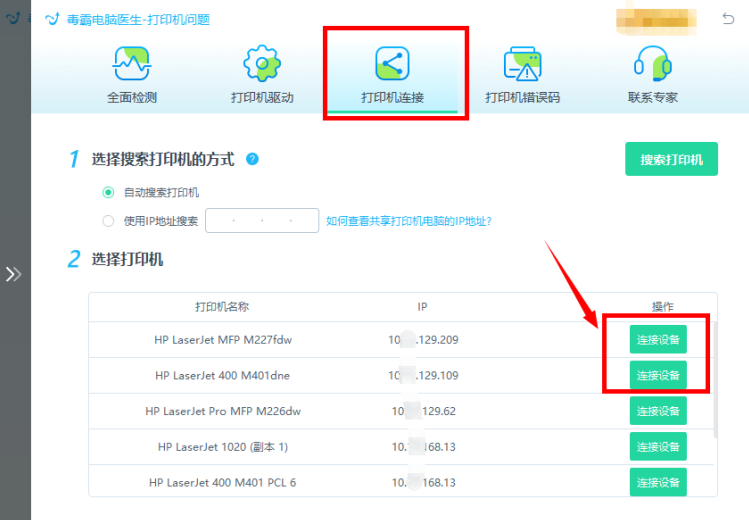
如果修复后还有问题,可以点击“联系专家”,由资深电脑问题专家“一对一”解决各类打印机故障问题。
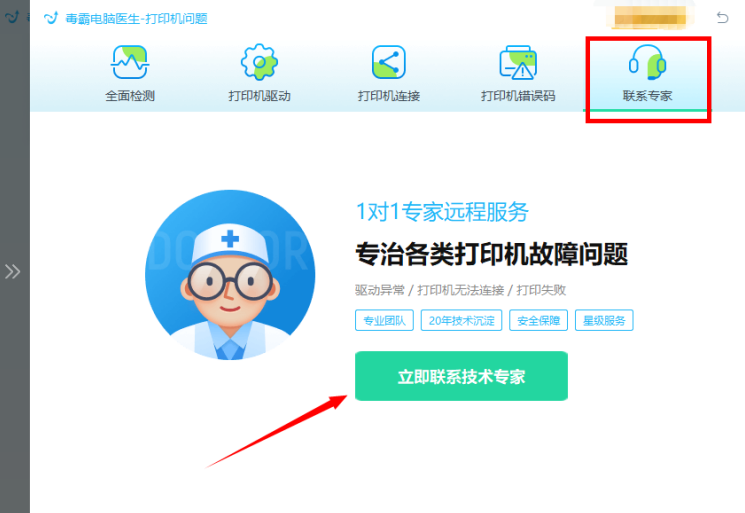
针对解决各种电脑疑难问题,更精确有效的排除故障!
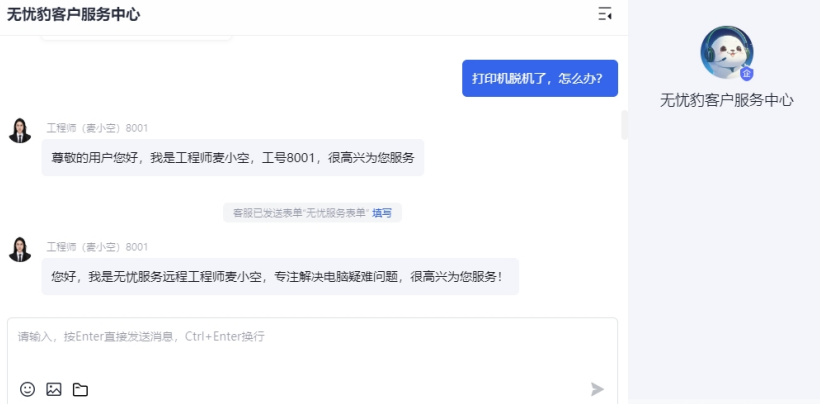
爱普生L3118打印机手动连接教程
本教程将帮助您在Windows操作系统下手动连接爱普生L3118打印机。请按照以下步骤进行操作:
步骤1:下载并安装驱动程序
访问爱普生官网,找到L3118型号的支持页面。下载适用于您的Windows版本的打印机驱动程序。运行下载的驱动程序安装包,按照屏幕提示完成安装。
步骤2:连接打印机
使用USB数据线将打印机连接到电脑。确保打印机已接通电源并开启。等待Windows自动检测并安装打印机。如果未自动安装,请继续以下步骤。
步骤3:手动添加打印机
打开“控制面板”,选择“设备和打印机”。点击“添加打印机”。选择“添加本地打印机或网络打印机”,然后点击“下一步”。选择“使用现有的端口”,选择USB端口(例如:USB001),然后点击“下一步”。在制造商列表中选择“Epson”,在打印机列表中选择“Epson L3118”,然后点击“下一步”。按照屏幕提示完成安装。
步骤4:设置默认打印机
在“设备和打印机”窗口中,找到并右键点击“Epson L3118”打印机图标。选择“设为默认打印机”。
注意事项:
确保USB数据线连接稳固,避免松动导致连接失败。如果在安装过程中遇到问题,建议重新启动电脑和打印机,再次尝试连接。定期检查驱动程序更新,以确保打印机能够正常工作。
按照以上步骤,您应该能够成功连接并使用爱普生L3118打印机。如果仍然遇到问题,请查阅打印机用户手册或联系爱普生客服获取进一步帮助。
打印机连接常见问题总结
打印机作为办公设备中的重要一环,常常会遇到各种连接问题。以下是两个常见的打印机连接问题及其解决方法:
驱动程序无法安装:这通常是因为驱动程序版本与操作系统不兼容。建议下载最新版本的驱动程序,并确保操作系统已更新。
网络连接不稳定:如果打印机通过网络连接,确保网络设置正确且信号稳定。可以尝试重启路由器或者更换网线。
为了保障电脑和打印机的安全,建议安装金山毒霸进行全面的安全防护。金山毒霸提供实时的病毒防护和系统优化,让您的工作更加顺畅。









